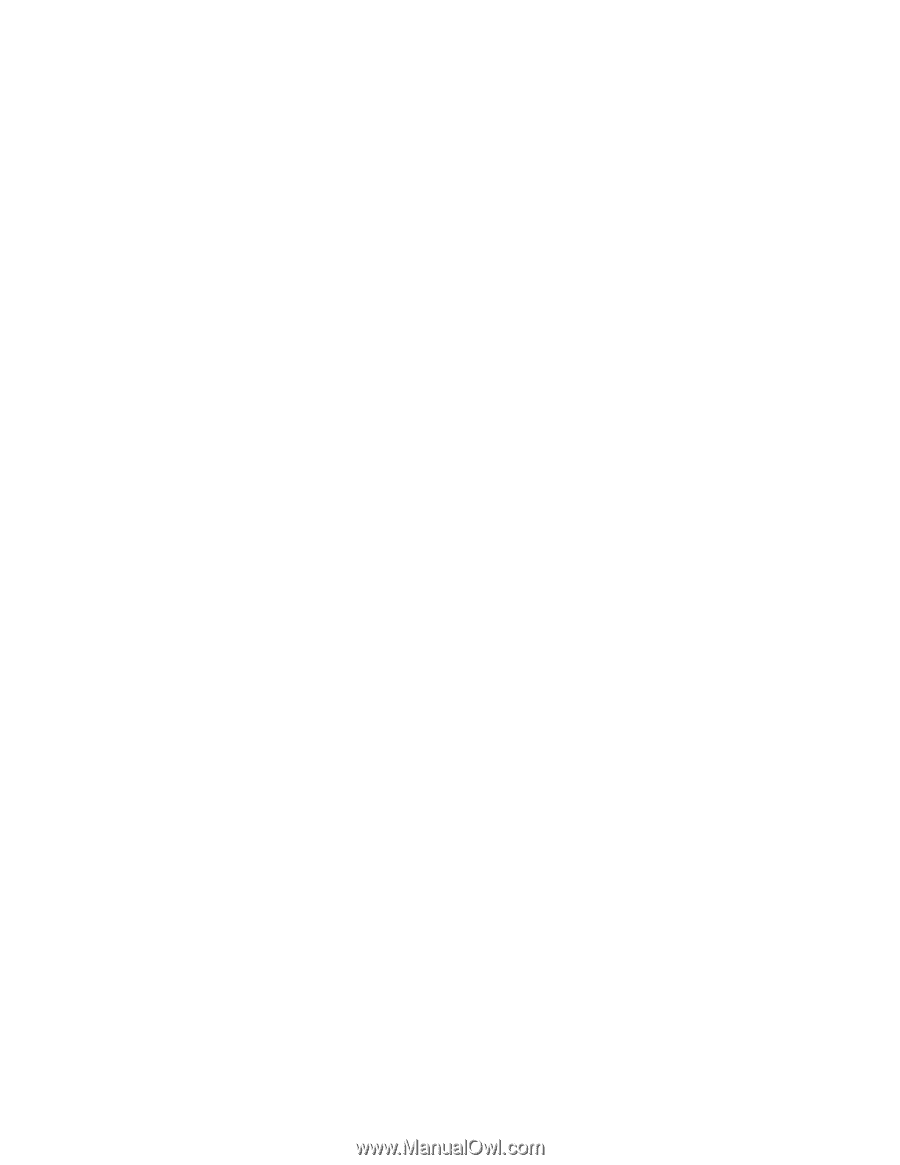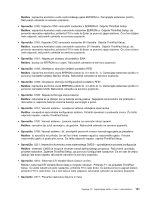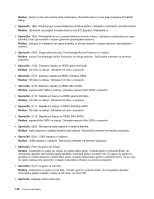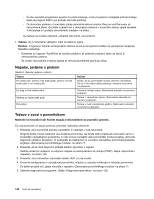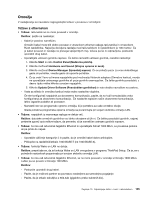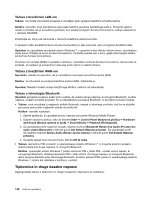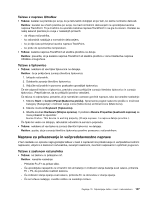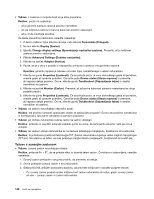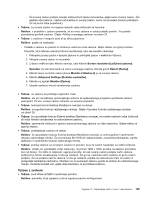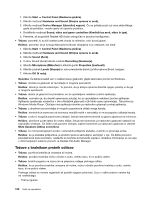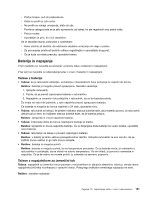Lenovo ThinkPad T430s (Slovenian) User Guide - Page 162
Tipkovnica in druge kazalne naprave, Težava z brezžičnim LAN-om, Težave s tehnologijo Bluetooth
 |
View all Lenovo ThinkPad T430s manuals
Add to My Manuals
Save this manual to your list of manuals |
Page 162 highlights
Težava z brezžičnim LAN-om Težava: ne morete vzpostaviti povezave z omrežjem prek vgrajene brezžične omrežne kartice. Rešitev: preverite, ali je nameščena najnovejša različica gonilnika brezžičnega LAN-a. Preverite spletno mesto in potrdite, da je ta različica gonilnika, ki jo podpira program Access Connections, zadnja zabeležena v datoteki README. Prepričajte se, da je vaš računalnik v območju brezžične dostopne točke. V opravilni vrstici dvokliknite ikono Access Connections in tako preverite, ali je omogočen brezžični radio. Opomba: če uporabljate operacijski sistem Windows 7, v opravilni vrstici kliknite trikotno ikono, da prikažete skrite ikone. Prikaže se ikona Access Connections. Če želite izvedeti več o ikoni, glejte informacijski sistem pomoči za Access Connections. Preverite ime omrežja (SSID) in podatke o šifriranju. Uporabite možnost Access Connections, da preverite ta podatek, pri katerem je pomembno ločevanje med malimi in velikimi črkami. Težava z brezžičnim WAN-om Sporočilo: prikaže se sporočilo, da je nameščena neoverjena brezžična kartica WAN. Rešitev: ta računalnik ne podpira brezžične kartice WAN. Odstranite jo. Opomba: Nekateri modeli nimajo brezžičnega WAN-a, odvisno od računalnika. Težave s tehnologijo Bluetooth Opomba: preverite povezavo kadar koli in pazite, da nobena druga naprava, ki omogoča Bluetooth, ne išče naprave, s katero se želite povezati. Ko je vzpostavljena povezava Bluetooth, ni dovoljeno sočasno iskanje. • Težava: zvok ne prihaja iz naglavnih slušalk Bluetooth, ampak iz lokalnega zvočnika, tudi če so slušalke povezane prek profila naglavnih slušalk ali profila AV. Rešitev: naredite naslednje: 1. Zaprite aplikacijo, ki uporablja zvočno napravo (na primer Windows Media Player). 2. Odprite nadzorno ploščo, tako da kliknete Start ➙ Control Panel (Nadzorna plošča) ➙ Hardware and Sound (Strojna oprema in zvok) ➙ Sound (Zvok) ➙ Playback (Predvajanje). 3. Če uporabljate profil naglavnih slušalk, izberite možnost Bluetooth Hands-free Audio (Prostoročni avdio sistem Bluetooth) in kliknite gumb Set Default (Nastavi privzeto). Če uporabljate profil AV, izberite možnost Stereo Audio (Stereo zvočni sistem) in kliknite gumb Set Default (Nastavi privzeto). 4. Če želite zapreti okno Sound (Zvok), kliknite OK (V redu). • Težava: elementov PIM, poslanih iz operacijskega sistema Windows 7, ni mogoče pravilno sprejeti v imenik katere koli druge naprave, ki omogoča Bluetooth. Rešitev: operacijski sistem Windows 7 pošlje elemente PIM v obliki XML, vendar večina naprav, ki omogočajo Bluetooth, obdeluje elemente PIM v obliki vCard. Če druga naprava, ki omogoča Bluetooth, lahko sprejme datoteko prek tehnologije Bluetooth, se lahko element PIM, poslan iz operacijskega sistema Windows 7, shrani kot datoteka s končnico .contact. Tipkovnica in druge kazalne naprave Najpogostejše težave s tipkovnico in drugimi kazalnimi napravami so naslednje: 146 Vodič za uporabnika